SISTEM AYARLARI
| “Sistem” menüsü |
Ana ekrandan “Ayarlar”, ardından “Sistem” sekmesine basınız. Bu menü şu ayarları yapılandırmanızı sağlar: - “Ekran”; - “Ses”; - “Lisan”; - “Klavye”; - “Tarih ve zaman”; - “Cihaz yöneticisi”; - “Ana menü”; - “Kullanıcı profili”. | |

“Ekran”
Aşağıdakilerin parlaklığını ayarlamak için “Parlaklık” sekmesini 1 kullanınız:
- gösterge tablosu;
- multimedya ekranı;
-...
“+” veya “-” öğesine basarak parlaklığı (aydınlık ayarı) ayarlayınız veya işlevleri etkinleştiriniz/devre dışı bırakınız.
Güvenlik nedeniyle, bu işlemleri araç duruyorken yapınız.
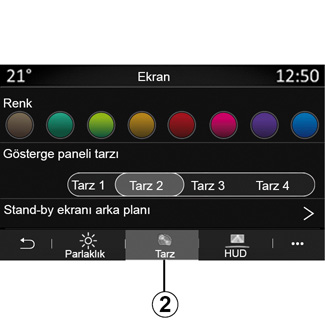
“Tarz” sekmesinden 2 gösterge tablosu ekran stillerinden birini seçebilirsiniz.
Ayrıca multimedya sistemi bekleme ekranının arka planını özelleştirmek için bir resim seçebilirsiniz.
Resimlerin yüklenmesi hakkında daha fazla bilgi edinmek için “Uygulamalar” bölümüne, ardından “Fotoğraf” kısmına bakınız.

HUD sekmesinden 3 aşağıdakileri yapılandırabilirsiniz:
- yüksek ekranı etkinleştirme/devre dışı bırakma;
- otomatik parlaklık;
- Ekran için gündüz parlaklık ayarı;
- Ekran için gece parlaklık ayarı;
- yüksek ekrandaki görüntü konumu.
Not: “Merkezi ekran gündüz parlaklığı” ayarları gece devre dışı bırakılır ve “Merkezi ekran gece parlaklığı” ayarları gündüz boyunca devre dışı kalır.
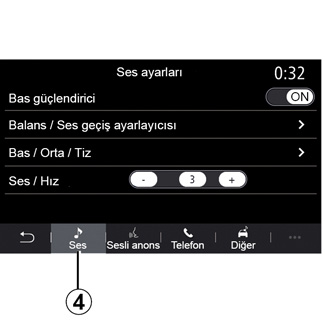
“Ses”
Bu menü farklı ses seçeneklerini ayarlamanızı sağlar.
“Ses” 4 sekmesinden, takibeden ses ekolayzeri ayarlarını yapabilirsiniz:
- bası etkinleştirme/devre dışı bırakma;
- “Balans / Ses geçiş ayarlayıcısı” ayarı;
- “Bas / Orta / Tiz” seslerinin değerlerinin ayarlanması;
- “+” veya “-” öğesine basarak araç hızına göre ses seviyesini ayarlayın;
-...
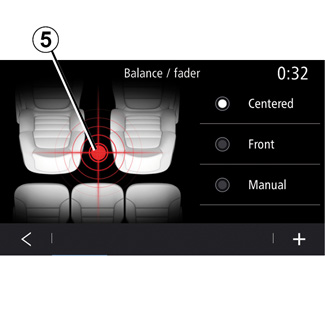
“Balans / Ses geçiş ayarlayıcısı”
Bu fonksiyon ses dağıtımını ayarlamayı sağlar. Araçtaki tüm yolcular için sesin eşit dağılmasını sağlamak veya arka koltuktaki yolcuların konforunu arttırmak için (arka taraf için ses kesilmiş ve ön tarafta orta düzeyde ses) “Merkezde” veya “Ön” öğesine basınız.
Ekrana dokunduğunuzda veya “Manuel” modu seçildiğinde, hedef konumu 5 hareket ettirerek ayarları değiştirebilirsiniz.
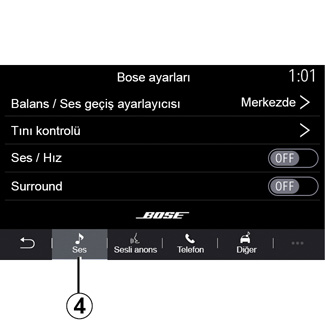
“Bose™” ses sistemi
“Bose™” ses sistemi takılı değilse “Ses” 4 sekmesi ek ayarlar sunar:
- “Balans / Ses geçiş ayarlayıcısı” ayarı;
- “Bas / Orta / Tiz“ seslerini ayarlama;
- hıza göre ses seviyesi özelliğini etkinleştirme/devre dışı bırakma;
Not: “Bose™” ses sistemi, ses seviyesini araç hızına göre otomatik olarak ayarlar.
- “Surround” öğesini etkinleştirme/devre dışı bırakma.
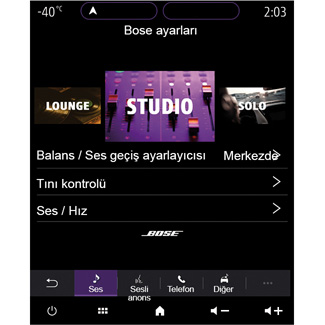
“Surround” modu farklı sesleri işler, böylece aracın tüm kısımları ses yayınının merkezindedir.
Ekipmana bağlı olarak, aşağıdaki ön ayarlı ses ortamlarından birini belirleyebilirsiniz:
- Lounge;
- Stüdyo;
- Yalnız;
-...
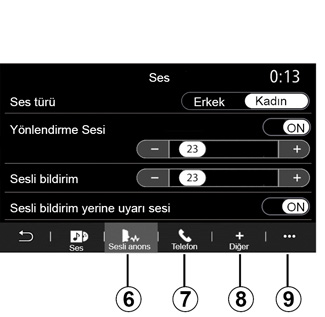
“Sesli anons” 6 sekmesinden aşağıdaki seçenekleri ayarlayabilirsiniz:
- seyir sistemi yönlendirme talimatları için ses türünü seçme;
- navigasyon kılavuz yardım sesini etkinleştirme/devre dışı bırakma;
- seyir sistemi yönlendirme sesinin ses seviyesi ayarı;
- ses tanıma fonksiyonunun ses seviyesi ayarı;
- ses tanıma düğme seslerini etkinleştirme/devre dışı bırakma;
- ses ile sesli komutu etkinleştirme/devre dışı bırakma (Voice command auto-barge in);
-...
“Telefon” 7 sekmesinden aşağıdaki seçenekleri ayarlayabilirsiniz:
- telefon zil sesi seviyesi ayarı;
- telefon çağrı sesi seviyesi ayarı.
“Diğer” 8 sekmesinden aşağıdaki seçenekleri ayarlayabilirsiniz:
- park Yardımı ses ayarı:
- sesi etkinleştirme/devre dışı bırakma;
- ses türü seçimi;
- ses seviyesi ayarı.
- gösterge sesi seviyesini ayarlayın;
- dahili karşılama ses efektlerini etkinleştirme/devre dışı bırakma;
- buton ses efektlerini etkinleştirme/devre dışı bırakma;
9 içerik menüsünden varsayılan ayarlara sıfırlayabilirsiniz.
“Lisan”
Bu menü araca uygulanacak bir dili seçmenizi sağlayacaktır. Tercih edilen dili seçin.
Her dil için sesli komut kullanılabilirliği hakkında bilgilendirilirsiniz.
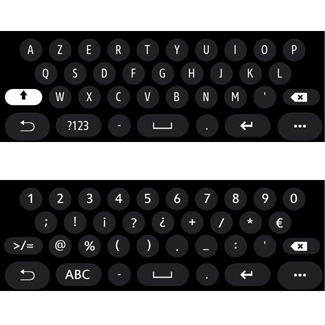
“Klavye”
Aşağıdaki sanal klavyelerden birini seçmek için bu menüyü kullanınız:
- “Alfabetik”;
- “Azerty”;
- “Qwerty”;
- “Kiril yazısı”;
- “Yunanca”;
-...
Metin girmeye başladığınızda, multimedya sistemi ilgili kelimeler önerebilir.
Klavye açılır menüsünden klavye türünü seçebilirsiniz.
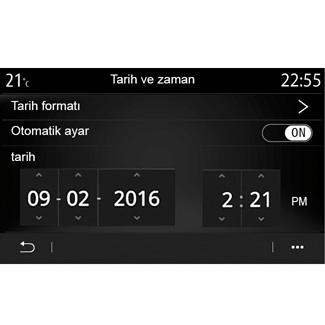
“Tarih ve zaman”
Bu menü şunları ayarlamanızı sağlar:
- gösterim modu;
- tarih;
- saat (12 veya 24 saat);
- “Analog” veya “Dijital” saat;
- otomatik ayar;
- tarih ve saat ayarı.
Not: otomatik ayarların muhafaza edilmesi önerilir.
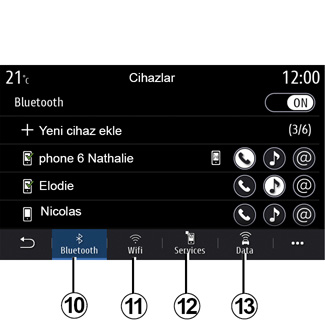
“Cihaz yöneticisi”
Farklı multimedya sistemi bağlantılarını yapılandırmak için bu menüyü kullanınız:
- “Bluetooth®” 10;
- “WIFI” 11;
- “Servisler” 12;
- "Veri paylaşımı" 13.
“Bluetooth®” 10 sekmesinden, telefonlarınızı multimedya sistemi ile eşleştirebilir/bağlayabilirsiniz. Daha fazla bilgi için, lütfen “Bir telefon eşleştirme, eşleştirmesini kaldırma” bölümüne bakınız.
Not: ayarlar listesi ekipmana göre değişiklik gösterebilir.
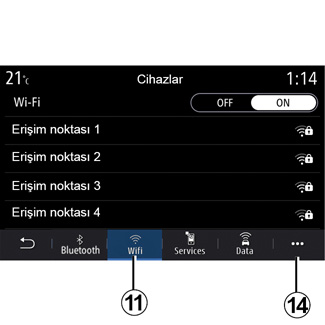
“WIFI” 11 sekmesinden, harici bir cihazla (hotspot) bir dükkanda, restoranda, konutta veya bir telefonla vb. sağlanan internet bağlantısını kullanabilirsiniz.
14 içerik menüsünü şunlar için kullanabilirsiniz:
- hotspots öğesini silmek;
- gizli bir hotspot kullanmak;
- bağlantı prosedürüne erişmek.
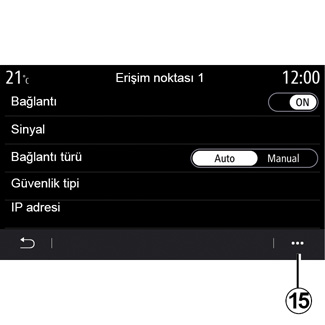
Bağlantısını yapılandırmak için WIFI cihazlardan birini seçiniz.
Multimedya sistemine ilk kez bağlandığınızda bir şifre gerekir.
15 içerik menüsünden erişim noktalarını silebilirsiniz.

16 içerik menüsünü şunlar için kullanabilirsiniz:
- yetkilendirilmiş her cihaz için farklı bağlantıları yapılandırma;
- “Akıllı telefon yansıtma” yardımına erişme;
- onaylı bir cihazı silme;
- onaylı tüm cihazları silme.

Telefonunuz ile sistemi QR Code tarayarak yeni bir cihazı onaylayabilirsiniz.
Kablosuz bağlantı noktası işlevini kullanırken bunun için gerekli mobil verilerin aktarımı, telefon hizmetinize dahil olmayan ilave maliyetler doğurabilir.
Güvenlik nedeniyle, bu işlemleri araç duruyorken yapınız.
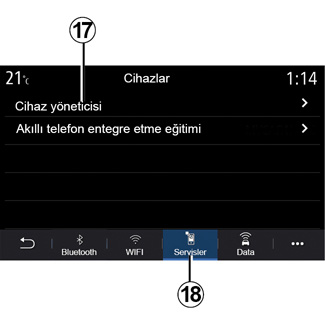
“Servisler” 18 sekmesinden “Cihaz yöneticisi” 17 öğesini yapılandırabilir ve “Akıllı telefon entegre etme eğitimi” öğesine ulaşabilirsiniz.
Telefonunuzu multimedya sistemine bağlama Telefonun, multimedya sistemi ile uyumlu “Android Auto™”, “Yandex.Auto™” işleviyle veya “CarPlay™” hizmetiyle donatılmış olduğundan emin olunuz. Daha fazla bilgi için, “Bir telefonun bağlanması, bağlantısının kesilmesi” bölümüne bakınız.
Not: ayarlar listesi ekipmana göre değişiklik gösterebilir.
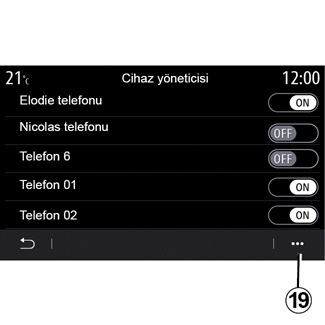
“Cihaz yöneticisi” fonksiyonunu 17 kullanarak “Akıllı telefon yansıtma” ile bağlantı kurmak istediğiniz akıllı telefonları seçebilirsiniz.
19 içerik menüsünden cihazları silebilirsiniz.
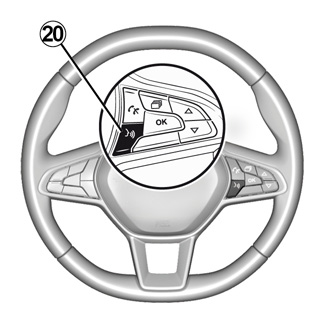
“Android Auto™”, “Yandex.Auto™” uygulaması veya “CarPlay™” hizmeti multimedya sistemiyle çalışmaya başladıktan sonra, bazı akıllı telefon işlevlerini sesli komut ile kontrol etmek için aracınızdaki ses tanıma işlevi düğmesini 20 kullanabilirsiniz. Daha fazla bilgi için “Ses tanıma işlevi kullanımı” paragrafına bakınız.
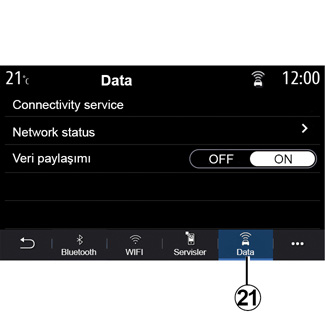
“Data” 21 sekmesinden aşağıdaki bilgilere ulaşabilirsiniz:
- araçla kurulan bağlantılardan sorumlu olan operatör;
- bağlantının durumu ve ayrıntıları;
- veri paylaşımı.
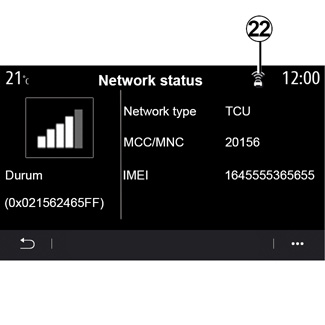
Durum ve bağlantı verileri, size durumu, alım seviyesini 22 ve sistem kimliğini bildirir.
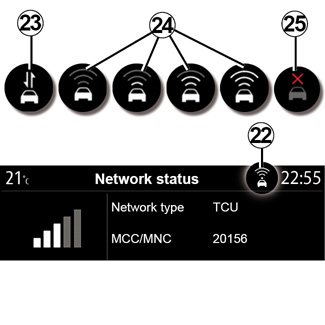
Alım seviyesi ve veri paylaşım durumu 22 simgesi üzerinde gösterilir:
- 23 üzerinde veri paylaşımı;
- veri paylaşımı kapalı. 24 Alım seviyesi;
- Araç bağlı değil veya 25 kapsama alanının dışında.
Güvenlik nedeniyle, bu işlemleri araç duruyorken yapınız.

“Ana menü”
Multimedya sistemindeki ana sayfaları yapılandırmak için bu menüyü kullanınız.
Ana sayfalar, seçtiğiniz widget’leri ekleyerek ve bunları ana sayfalarda istediğiniz gibi konumlandırarak değiştirilebilir. Ana sayfayı yapılandırma hakkına daha fazla bilgi için “Widget’ları eklemek ve yönetmek” bölümüne bakınız.
26 içerik menüsünü şunlar için kullanabilirsiniz:
- Widget'ları silmek;
- varsayılan yapılandırmayı geri yüklemek üzere sıfırlamak.
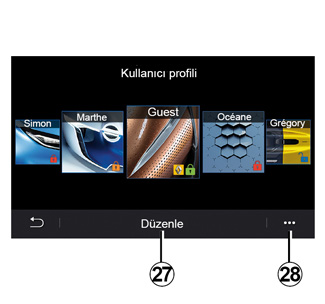
“Kullanıcı profili”
Bu menü ile, sisteme uygulanacak kullanıcı profilini seçebilirsiniz.
İstenen kullanıcı profilini seçiniz.
Kullanıcı profili ile ilgili fonksiyonlar
Aşağıda belirtilen parametreler kullanıcı profiline kaydedilir:
- sistem dili;
- uzaklık birimi (mevcutsa);
- ana sayfa konfigürasyonu;
- gösterim ayarları;
- MULTI-SENSE ayarları;
- ortam aydınlatma ayarları;
- sürücü koltuğu konumunun ayarlanması;
- dış dikiz aynası ayarları;
- masajın ayarlanması;
- ön ayarlar;
- radyo ayarları;
- seyir sistemi ayarları;
- seyir sistemi geçmişi;
- seyir sistemi favoriler;
- gizlilik ayarları (profili kilitleme vb.);
-...
Kişisel verilerinizi daha iyi korumak için profilinizi kilitlemenizi tavsiye ederiz.
Kişisel verilerinizin kullanımı hakkında daha fazla bilgi için lütfen “Hizmetlerin etkinleştirilmesi” bölümüne bakınız.
GUEST profili
GUEST profili, ana menüdeki işlevlere erişmenizi sağlar.
“Düzenle“ sekmesi 27 bu profilden kullanılamaz. Sistem yeniden başlatıldığında, GUEST profili sıfırlanır ve ayarlar kaydedilmez.
28 içerik menüsünü şunlar için kullanabilirsiniz:
- profili sıfırlamak;
-...

Kullanıcı profili ismini değiştirin
Profili yeniden adlandırmak için, “Genel” sekmesinde 32 “İsim düzenle” düğmesine 29 basınız.
31 içerik menüsünü şunlar için kullanabilirsiniz:
- profilin kilitlenmesi/kilidinin açılması;
- profilin kopyalanması;
- profil ile kaydedilmiş tüm ayarların silinmesi;
- profili güncelleme;
-...
Kullanıcı profili fotoğrafını değiştirme
“Genel” sekmesinden 32, “Resim düzenle” 30 öğesine basınız ve multimedya sisteminden veya harici bir depolama cihazından (USB flaş sürücü) bir görüntü seçiniz. Fotoğraf görüntüleme konusunda daha fazla bilgi edinmek için, bkz. “Fotoğraf” bölümü.
Güvenlik nedeniyle, bu işlemleri araç duruyorken yapınız.

